「次回お届け日変更」画面
本機能はコマースクリエイター未利用・移行中(切替前)の店舗様はご利用いただけません。
表示イメージ:「次回お届け日変更」画面
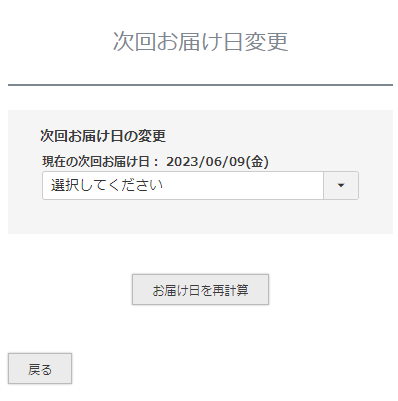
「定期申込履歴詳細」画面にある、[お届け日を変更]ボタンを押下して遷移します。
<ページURL>
https://ご利用店舗ドメイン/my/subscriptions/history/(申込番号)/change-delivery
表示イメージはスタートアップテーマ(カスタマイズ前)です。
利用するパーツや項目設定により表示内容やレイアウトを変更できます。詳しくは各システムパーツの説明をご覧ください。
「マイページから定期・頒布会申込の「次回お届け日変更する」機能をご利用の場合のみ表示される画面です。
ご利用には事前の設定および注意事項があります。以下を参照してください。
マイページから定期・頒布会申込みの「次回お届け日を変更する」機能について
パーツごとの表示イメージと解説
参照
次回お届け日変更フォーム
以下の情報を表示するためのシステムパーツです。
選択肢
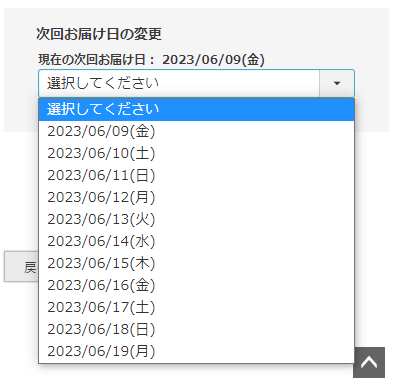
選択後
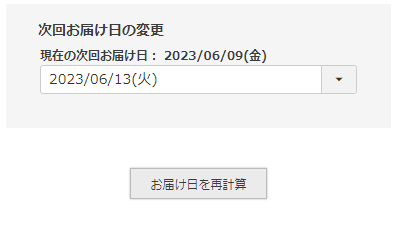
「次回お届け日の変更」(見出し)
文言は変更できません。
「現在の次回お届け日: 2023/06/09(金)」
現在の次回お届け日が表示されます。キャプション共に変更できません。
「選択肢」
選択可能な日にちが、システム的に自動的に計算され表示されます。
表示される日にちの計算方法については、次回お届け日変更設定の設定と図表をご確認ください。
[お届け日を再計算]ボタン
コマースクリエイター>テーマ>ボタンにある「お届け日を再計算-お届け日変更」を表示します。
押下後は、「次回お届け日変更確認」画面に遷移します。
サイクル変更選択
下図の赤枠部分は、以下の場合に表示されます。
- お届けサイクルが「申込者」による「日数(間隔)」指定である場合
- 次回以降のお届け日適用設定のチェックON(利用する設定)にしている場合
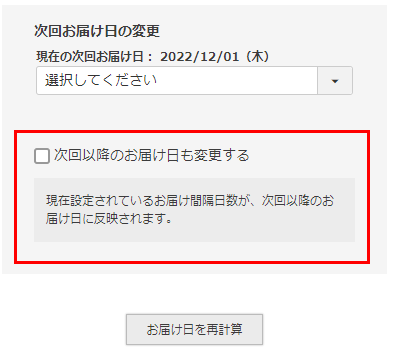
「次回以降のお届け日も変更する」にチェックして[お届け日を再計算]ボタンを押下する
変更したお届け日を起点として、以降の予定日を、自動的に指定日数(間隔)で再計算し、スライドできます。
詳しくは次回以降のお届け日適用設定の図表をご参照ください。
「次回以降のお届け日も変更する」(文言)
文言は変更できません。
「現在設定されているお届け間隔日数が、次回以降のお届け日に反映されます。」(メッセージ)
コマースクリエイター>メッセージにある「次回以降お届け日適用メッセージ」を表示します。
最終的な次回お届け日の変更は、次画面の「次回お届け日変更確認」画面にて変更後のお届け日を確認後に、確定となります。
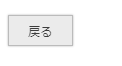
押下すると、「定期申込履歴詳細」画面へ遷移します。